Få skjermbildeknappen tilbake - Veiledning for å ta skjermbilder på Google Pixel
Du har nettopp mottatt den skinnende nye Google Pixel-telefonen. Alt fungerer perfekt ut av esken bortsett fra én ting: du kan ikke finne ut av det hvordan ta et skjermbilde på Google Pixel. Veiledningen du søkte på Internett har vært utdatert siden Google avbrøt navigering med to knapper på den nyeste Google Pixel 4/4A. Hva skal du gjøre?
Vi hjelper gjerne. Det er mange mulige måter å ta skjermbilder på Pixel-telefoner, noen er kompliserte, andre er enkle å bruke og enkle å lære. Følgende veiledning vil gi deg det store bildet av disse metodene, slik at du kan ta et opplyst valg.
Guideliste
Hvordan ta Google Pixel-skjermbilder uten maskinvareknapper Beste alternative måte å ta et skjermbilde på Google Pixel Ta skjermbilder med Android 11 på Google Pixel (løsning) Vanlige spørsmål om å lage skjermbilder på Google PixelHvordan ta Google Pixel-skjermbilder uten maskinvareknapper
Skjermbilder er et av de mest praktiske verktøyene for å kommunisere med andre brukere via en smarttelefon. Tenk deg å vise besteforeldrene dine hvor fantastisk og morsom en ny app er, du kunne ikke finne en bedre måte enn å ta en rask snaps og sende bildet til ham/henne. Et av triksene for å ta et skjermbilde på Google Pixel er å bruke Google Assistant-funksjonen.
Trinn 1.Først må du aktivere Google Assistant-funksjonen. Hvis du ikke allerede har gjort det, holder du ganske enkelt den fysiske Hjem-knappen på siden av smarttelefonen og følger instruksjonene på skjermen.
Steg 2.Tilkall den virtuelle assistenten ved å si «OK Google».
Trinn 3.Snakk til mikrofonen: "Ta et skjermbilde" Det er det, enkelt og effektivt. Dette er standard og bokstavelig talt den mest praktiske måten å ta et skjermbilde på Google Pixel 4/4A.
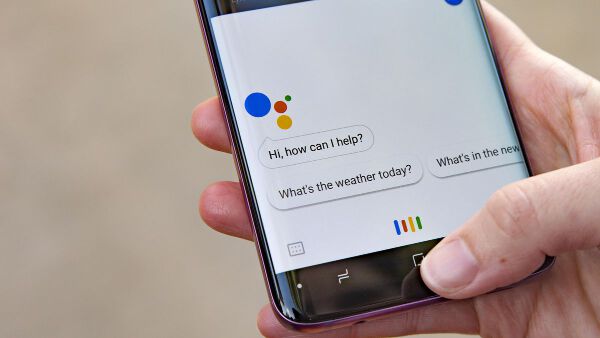
Videre lesning
Beste alternative måte å ta et skjermbilde på Google Pixel
Hvis du fortsatt sliter med å ta skjermbilder på Google Pixel 3/4/4A, ta en titt på en alternativ rute for å lage skjermbilder. Du kan bruke AnyRec Screen Recorder for å ta et Google Pixel-skjermbilde med tegneverktøy på skjermen. Hvis du støter på problemer med Google Pixel-skjermbildet som ikke fungerer, kan du ta dette verktøyet som et alternativ. Bare emuler eller speil Google Pixel-skjermen med AirDroid, LDPlayer, BlueStacks, Menu og mer til datamaskinen din. Senere kan du enkelt ta skjermdump og skjermopptak på Google Pixel. Her er hovedfunksjonene.

Ta et skjermbilde på Google Pixel 6/5a 5G/5/4a 5G/4a/4 XL/4 og tidligere modeller med høy kvalitet.
Rediger Google Pixel-skjermbildet med tekst, linje, pil og andre former i egendefinert størrelse og farge.
Skjermbilde Google Pixel-telefon på nettsider eller streaming av videoer.
Lagre eller del Google Pixel-skjermbildet i JPG-, PNG-, BMP-, TIFF- eller GIF-format.
100% Sikker
100% Sikker
Ta skjermbilder med Android 11 på Google Pixel (løsning)
Hvis du føler deg mer komfortabel med å bruke en smarttelefonskjerm, er her et triks for å løse problemet som lar deg ta et skjermbilde på Google Pixel uten å installere noe. Her er trinnene:
Trinn 1.Gå inn i multitasking-planet til Android-systemet ditt der alle appene vises i en stabel.
Steg 2.På den nedre siden av skjermen kan du se alternativet Skjermbilde og alternativet Velg. Merk: Disse alternativene er IKKE tilgjengelige hvis du bruker 2-knappers navigasjon. Endre visningen i "Innstillinger"-appen hvis du ønsker det.
Trinn 3.Sveip applisten til skjermen du ønsker å ta skjermbilder på, og trykk på "Skjermbilde"-knappen.
Videre lesning
Vanlige spørsmål om å lage skjermbilder på Google Pixel
-
1. Kan ikke ta WhatsApp-skjermbilder på Google Pixel etter oppdatering til Android 11, vennligst hjelp!
Dette vanlige problemet har ingenting å gjøre med Google Pixel-enheten din, snarere enn policyen til WhatsApp. Muligens bruker du kontoer fra din bedrift eller utdanningsinstitusjon. Bytt til din personlige konto for å skjermbilde Android 11.
-
2. Hvordan beskjærer du etter å ha tatt et skjermbilde på Google Pixel?
Google Photos-appen har kapasitet til å redigere skjermbilder. Hvis du ikke er en fan av Google Photos-appen, er annen profesjonell skjermopptaksprogramvare vi foreslo synlige alternativer for å beskjære skjermbilder også.
-
3. Hvordan få tilbake skjermbildealternativet for strømknappen på Google Pixel 5?
Her er en annen løsning som kan fungere for deg. Naviger til Innstillinger > Tilgjengelighet > Interaksjonskontroller > Tilgjengelighetsmeny, finn Snarvei til tilgjengelighetsmeny og slå den på. Nå vil du være i stand til å ta skjermbilder via tilgjengelighetskontrollmenyen.
Konklusjon
Som vi har diskutert i artikkelen, er det flere måter å gjøre det på ta skjermbilder på Google Pixel-telefonen din. Siden forskjellige Android-produsenter følger særegne brukerretningslinjer, bør du følge de spesielle trinnene for hver enhet for å ta skjermbilder. Vi håper virkelig metodene vi foreslo kan løse problemene du møter på en enkel måte.
100% Sikker
100% Sikker
 Skjermbilde Din HTC-telefonskjerm på den enkleste 2-veien
Skjermbilde Din HTC-telefonskjerm på den enkleste 2-veien